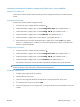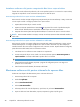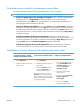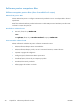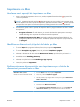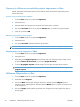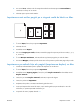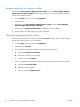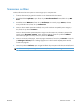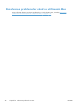HP LaserJet Pro 100 Color MFP M175 User Guide
Scanarea cu Mac
Utilizaţi software-ul HP Scan pentru a scana imagini pe un computer Mac.
1.
Încărcaţi documentul pe geamul scanerului sau în alimentatorul de documente.
2. Deschideţi folderul Aplicaţii şi apoi faceţi clic pe Hewlett-Packard. Faceţi dublu clic pe HP
Scan.
3. Deschideţi meniul HP Scan şi faceţi clic pe Preferinţe. Din meniul pop-up Scaner, selectaţi
acest produs din listă şi faceţi clic pe Continuare.
4.
Pentru a utiliza setările presetate standard, care produc rezultate acceptabile pentru imagini şi
text, faceţi clic pe butonul Scanare.
Pentru a utiliza presetări optimizate pentru imagini sau documente text, selectaţi o presetare din
meniul pop-up Presetări scanare. Pentru ajustarea setărilor, faceţi clic pe butonul Editare.
Când sunteţi pregătit să scanaţi, faceţi clic pe butonul Scanare.
5. Pentru a scana mai multe pagini, încărcaţi pagina următoare şi faceţi c
lic
pe Scanare. Faceţi clic
pe Adăugare la listă pentru a adăuga paginile noi la lista curentă. Repetaţi până când aţi
scanat toate paginile.
6. Faceţi clic pe butonul Salvare, apoi navigaţi la folderul de pe computer unde doriţi să salvaţi fişierul.
NOTĂ: Pentru a imprima imaginile scanate acum, faceţi clic pe butonul Imprimare.
ROWW
Scanarea cu Mac
35